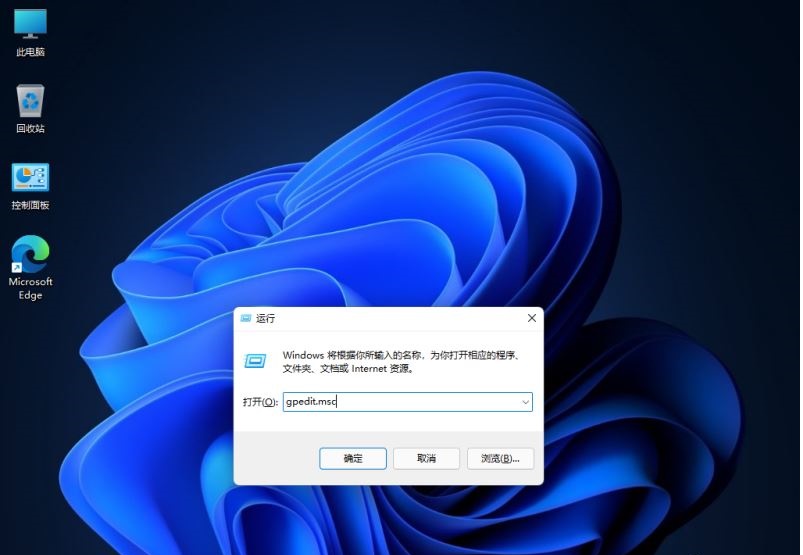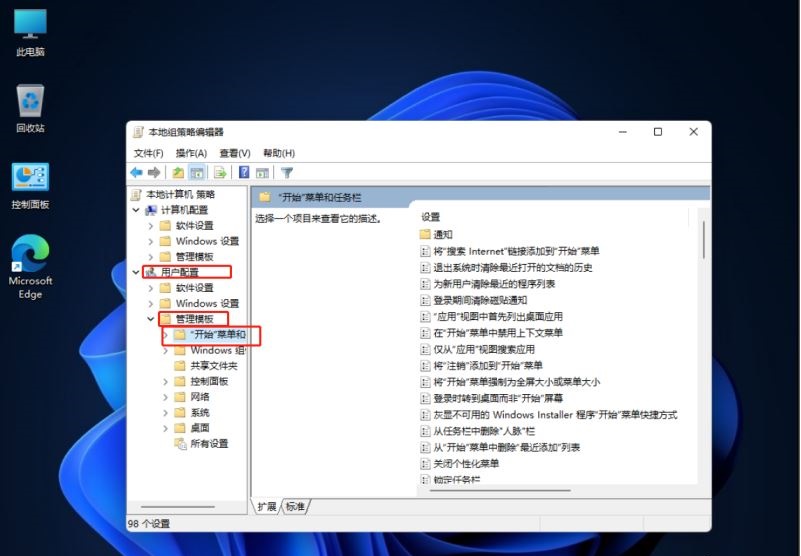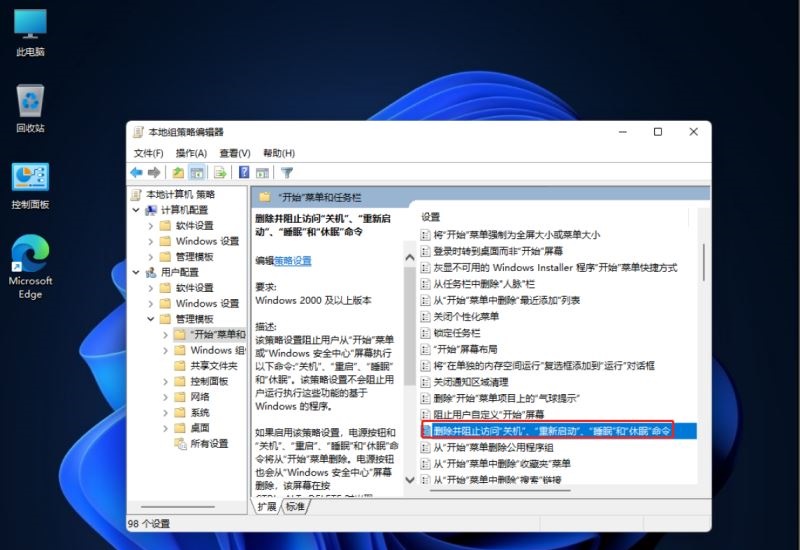Win11开始菜单关机键不见的解决方法
2022-03-03
系统教程
来自:
未知
|
Win11开始菜单关机键不见了怎么回事?有些用户在使用电脑的时候发现,开始菜单键的关机键消失不见了,这个问题该怎么解决呢?下面就来和小编一起来看看吧。 方法如下: 1、首先,按键盘上的 Win + R 组合键,打开运行; 2、运行窗口,输入 gpedit.msc 命令,按确定或回车,打开本地组策略编辑器; 3、本地组策略编辑器窗口,左侧点击展开用户配置 - 管理模板 - “开始”菜单和任务栏; 4、然后找到并双击打开删除并阻止访问“关机”、“重新启动”、“睡眠”和“休眠”命令; 5、删除并阻止访问“关机”、“重新启动”、“睡眠”和“休眠”命令窗口,将配置改为已禁用,并点击确定保存即可; 最后,如果关机还是没有,可以重启一下电脑试试看。 以上便是小编为大家带来的Win11开始菜单关机键不见了的解决方法,希望对大家有所帮助。 |